
UltraDefrag 소개
UltraDefrag는 디스크 조각 모음을 위한 강력한 오픈 소스 도구입니다.
이 도구는 하드 드라이브의 성능을 최적화하고 시스템의 반응 속도를 향상시키는 데 도움이 됩니다.
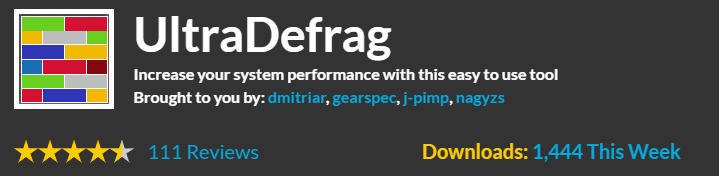
UltraDefrag의 주요 특징
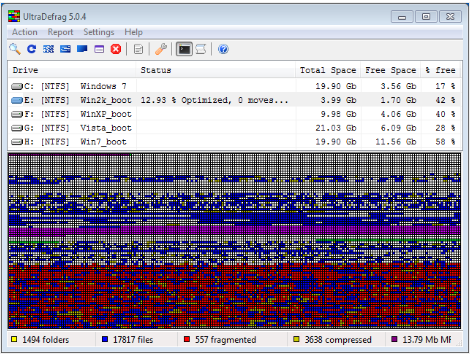
- 다양한 파일 시스템 지원: NTFS, FAT, 및 exFAT 파일 시스템을 포함한 다양한 유형의 파일 시스템에서 작동합니다. 이로 인해 Windows 환경에서 다양한 드라이브 타입을 조각 모음할 수 있습니다.
- 자동 스케줄링 기능: 사용자가 컴퓨터를 사용하지 않는 시간에 자동으로 조각 모음을 실행할 수 있습니다. 이는 사용자의 작업에 방해가 되지 않으면서 시스템을 최적화할 수 있는 효율적인 방법을 제공합니다.
- 고급 알고리즘을 사용한 빠른 조각 모음: UltraDefrag는 빠르게 디스크를 조각 모음하는 고급 알고리즘을 사용합니다. 이는 사용자가 더 짧은 시간 내에 시스템의 성능을 개선할 수 있게 해줍니다.
- 부팅 시 조각 모음 기능: 시스템 부팅 과정에서도 조각 모음을 수행할 수 있는 기능을 제공합니다. 이는 부팅 파일과 시스템 파일이 조각 모음되어 시스템의 시작 속도를 향상시킬 수 있게 해줍니다.
- 직관적인 사용자 인터페이스: 초보자부터 전문가까지 모든 사용자가 쉽게 접근하고 사용할 수 있는 직관적인 사용자 인터페이스를 제공합니다. 몇 번의 클릭으로 조각 모음을 시작할 수 있으며, 고급 사용자를 위한 다양한 설정 옵션도 제공됩니다.
UltraDefrag 장점
- 무료 및 오픈 소스: UltraDefrag는 완전 무료이며 오픈 소스 라이선스로 제공됩니다. 사용자는 소프트웨어를 자유롭게 다운로드하고, 필요에 따라 수정하거나 배포할 수 있습니다.
- 간편한 사용자 인터페이스: 초보 사용자도 손쉽게 프로그램을 사용할 수 있으며, 필요한 모든 기능에 쉽게 접근할 수 있습니다.
- 효율적인 성능 개선: 고급 조각 모음 알고리즘을 사용하여 하드 드라이브의 성능을 효과적으로 개선합니다.
UltraDefrag 단점
- 고급 기능을 사용하기 다소 어려움: 고급 기능과 설정을 최대한 활용하기 위해서는 약간의 학습이 필요할 수 있습니다.
- Windows에 한정된 지원: 현재 UltraDefrag는 Windows 운영 체제에서만 사용 가능합니다.
UltraDefrag 다운로드
UltraDefrag를 다운로드하려면 다음 단계를 따르시면 됩니다:
- SourceForge.net(아래 링크)에서 UltraDefrag를 다운로드하세요.
- 다운로드한 파일을 실행하여 설치 프로세스를 시작하세요.
- 설치가 완료되면 UltraDefrag를 실행하고 디스크 조각 모음을 시작하세요. 그래픽 사용자 인터페이스를 통해 직관적으로 작업할 수 있습니다.
UltraDefrag 사용 방법
아래는 UltraDefrag를 사용하는 방법에 대한 자세한 설명입니다:
1. 프로그램 실행: 먼저 데스크톱에서 UltraDefrag 아이콘을 더블 클릭하여 프로그램을 실행하세요.
- 프로그램이 시작되면 디스크 목록이 표시됩니다. 이 목록은 조각 모음할 수 있는 모든 디스크를 보여줍니다.
- 기본적으로 USB 스틱이나 메모리 카드와 같은 이동식 디스크는 제외됩니다. 이를 포함하려면 Action > Skip removable media를 선택하세요.
- 만약 디스크가 목록에 표시되지 않는다면 Action > Rescan drives를 클릭하여 목록을 새로 고칠 수 있습니다.
2. 디스크 선택 및 분석:
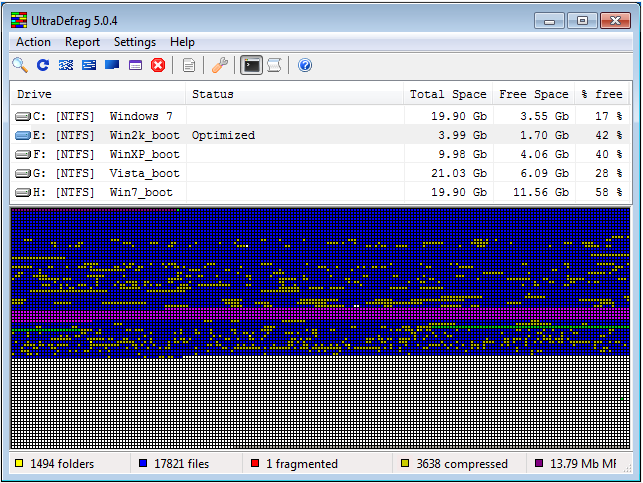
- 조각 모음할 디스크를 선택하세요. 여러 개의 디스크를 선택하려면 Ctrl 키를 누른 상태로 클릭하거나, Ctrl + A를 눌러 모든 디스크를 선택하세요.
- Action > Analyze를 클릭하여 디스크를 분석하세요. 분석 결과는 드라이브 목록의 fragmentation column에 표시됩니다. 이는 디스크의 조각화 수준을 나타냅니다.
3. 분석 결과 확인:
- 드라이브 목록 아래에는 선택한 디스크의 클러스터 맵이 표시됩니다. 이 맵은 디스크의 구역을 나타내며, 색상으로 파일의 조각화 상태를 표시합니다.
- 프로그램은 선택한 디스크의 통계를 상태 표시줄에 표시합니다. 이는 파일과 폴더의 수, 조각화된 파일 수, 잠긴 파일 수, 그리고 마스터 파일 테이블(MFT)의 크기를 보여줍니다.
4. 조각 모음 실행:
- 선택한 디스크를 조각 모음하려면 Action > Defragment를 클릭하세요.
- 조각 모음을 일시 중지하려면 Action > Pause를 클릭하세요. 다시 시작하려면 한 번 더 클릭하세요.
- 조각 모음을 중단하려면 Action > Stop을 클릭하세요.
5. 결과 확인:
- 모든 파일이 조각 모음되었는지 확인하려면 Action > Show report를 클릭하여 파일 조각화 보고서를 열 수 있습니다.
UltraDefrag를 사용하여 하드 드라이브 성능을 최적화 해보시기 바랍니다!
함께 보면 좋은 글
한글 파일을 열어볼 수 있는 4가지 간단한 방법
한글 파일을 열어볼 수 있는 4가지 간단한 방법 요즘에는 한글로 문서를 작성하는 비율이 줄어들고 있어, 컴퓨터에 한글 프로그램이 없는 경우가 더 많아졌습니다. 그런데 한글 파일을 받았을
sjang2018.tistory.com
한글 2020(한컴오피스) 무료로 다운로드 및 설치하는 방법(정품인증 포함)
한글 2020(한컴오피스) 무료로 다운로드 및 설치하는 방법(정품인증 포함) 한컴오피스에서 제공하는 한글 2020은 국내에서 MS Word보다 더 많이 사용하는 워드프로세서 프로그램입니다. 공공기관에
sjang2018.tistory.com
파워포인트 무료 설치 사용방법 3가지
파워포인트 무료 설치 사용방법 3가지 파워포인트는 Microsoft에서 제공하는 유료 프로그램이며, 프레젠테이션 작업에 가장 많이 사용되는 프로그램입니다. 이번 포스팅에서는 파워포인트를 무료
sjang2018.tistory.com
MS 오피스 무료로 다운로드(정품키 포함)하는 방법
MS 오피스 무료로 다운로드(정품키 포함)하는 방법 MS 오피스 365 Microsoft Office 365는 일종의 클라우드 서비스로 MS Office 프로그램, 메일, 스케줄, 문서관리, 협업 툴, 온라인 회의 기능, 전자결재, 사
sjang2018.tistory.com
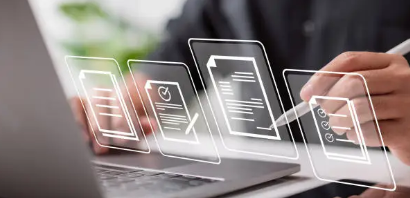
'컴퓨터 정보' 카테고리의 다른 글
| HP OfficeJet Pro 7720 드라이버 다운로드 및 설치 방법 (0) | 2024.03.08 |
|---|---|
| HP OfficeJet Pro 8610 프린터 드라이버 다운로드 및 설치 방법 (0) | 2024.03.07 |
| HP OfficeJet Pro 8710 프린터 드라이버 다운로드 방법 (0) | 2024.02.21 |
| HP OfficeJet Pro 7740 프린터 드라이버 다운로드 (0) | 2024.02.20 |
| 삼성 SL-C563W: 드라이버 설치와 토너 구매 안내 (0) | 2024.02.19 |